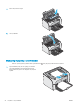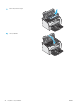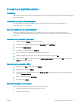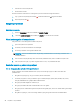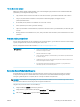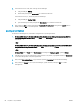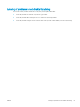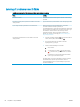HP LaserJet Pro M11-M13 User's Guide
Forbedring af udskriftskvaliteten
Indledning
Hvis printeren har problemer med udskriftskvaliteten, kan du prøve følgende løsninger i den viste rækkefølge for
at løse problemet.
Udskriv fra et andet softwareprogram
Prøv at udskrive fra et andet softwareprogram. Hvis siden udskrives korrekt, skyldes problemet det
softwareprogram, du udskriver fra.
Kontrol af papirtype for udskriftsjobbet
Kontroller indstillingen af papirtype, når du udskriver fra et softwareprogram, og de udskrevne sider er
udtværede, uskarpe eller mørke, eller hvis papiret er krøllet, der er tonerpletter på papiret eller små områder
uden toner.
Kontrol af papirtypeindstilling (Windows)
1. Vælg indstillingen Udskriv i softwareprogrammet.
2. Vælg printeren, og klik derefter på knappen Egenskaber eller Indstillinger.
3. Klik på fanen Papir/Kvalitet.
4. Udvid listen med indstillinger for Typen er: .
5. Udvid den kategori af papirtyper, der bedst beskriver dit papir.
6. Vælg en indstilling for den type papir, du bruger, og klik derefter på knappen OK.
7. Klik på knappen OK for at lukke dialogboksen Dokumentegenskaber. Klik på knappen OK i dialogboksen
Udskriv for at udskrive jobbet.
Kontrol af papirtypeindstilling (OS X)
1. Klik på menuen Filer, og klik derefter på Udskriv.
2. Vælg printeren i menuen Printer.
3. Som standard viser printerdriveren menuen Kopier og sider. Åbn rullelisten i menuen, og klik derefter på
menuen Færdigbehandling.
4. Vælg en type på rullelisten Medietype.
5. Klik på knappen Udskriv.
Kontrol af status for tonerpatron
Kontroller statussiden for forbrugsvarer for følgende oplysninger:
●
Anslået resterende levetid for printerpatron i procent
●
Anslået resterende sider
DAWW Forbedring af udskriftskvaliteten 57